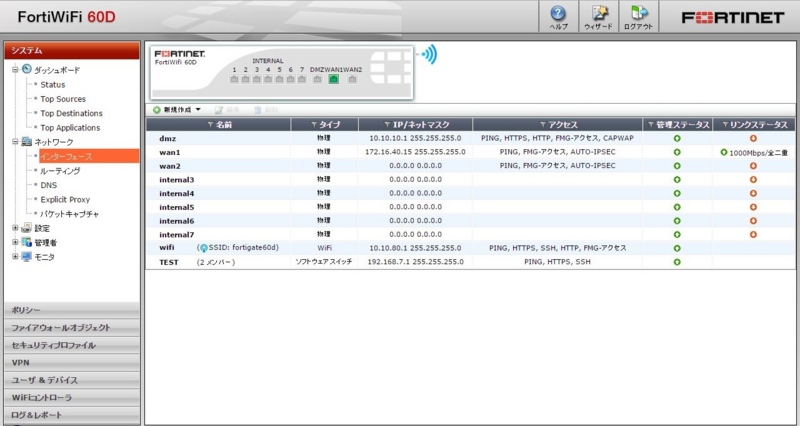【FortiGate】 Internalポートの変更方法
FortiGateのInternalポートを分割してスイッチポートやルーテッドポートにする場合の方法を検証しました。(検証はFortiWiFi 60Dで実施)
簡潔に説明するならInternalポートのモードを"switch"から"Interface"に変更するだけです。
①Internalポートに関連している設定を削除する。
デフォルトの設定内容の場合、IPアドレスの削除とポリシーの削除が必要です。
・左ペインから ポリシー > ポリシー > ポリシーを選択し"Internal - wan1"のポリシーを削除する。

・左ペインから システム > ネットワーク > インターフェースを選択しリストから"Internal"を選択して[編集]をクリックする。
IP/ネットワークマスクを"0.0.0.0/0.0.0.0"に変更して完了。
②Internalポートを分割(解除)する。 ※設定はCLIのみ操作可能
・Internalポートのモードを確認する。
root# get system global ~~~~~(省略)~~~~~ internal-switch-mode: switch
・Internalポートのモードを変更する。 ※変更後再起動が必要です。
root# config system global root (global) # set internal-switch-mode interface root (global) # end Changing switch mode will reboot the system! Do you want to continue? (y/n)y root # The system is going down NOW !! Please stand by while rebooting the system. Restarting system.
・Internalポートのモードを確認する。
root # get system global ~~~~~(省略)~~~~~ internal-switch-mode: interface
・GUIで確認すると下図のように分割されているのがわかる。
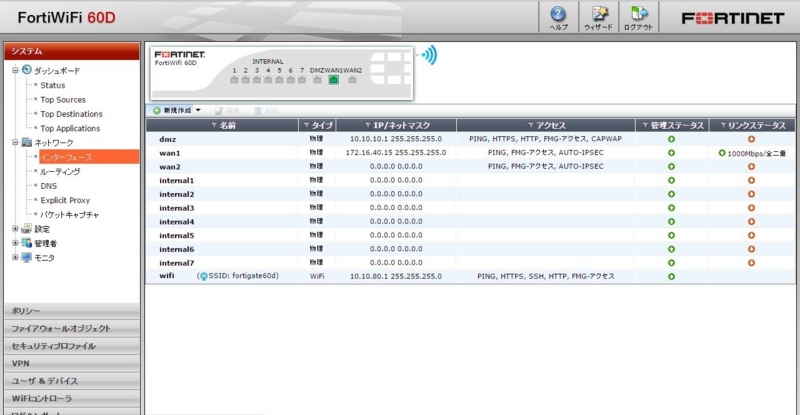
【参考】
●分割したInternalポートを自由にグルーピングしたりカスタマイズする方法
・左ペインから システム > ネットワーク > インターフェースを選択しリスト左上の[新規作成]をクリックする。
*設定内容* 名前 : 任意の名前を記載 タイプ : ソフトウェアスイッチ(用途により選択可) 物理インターフェースメンバ : グルーピングする物理インターフェースを選択(複数可能) IP/ネットワークマスク : 任意のアドレスを記載
上記設定をして[OK]をクリックする。

下図のように設定され、複数Interfaceが同一セグメントのswitchportのようなイメージで使用できます。